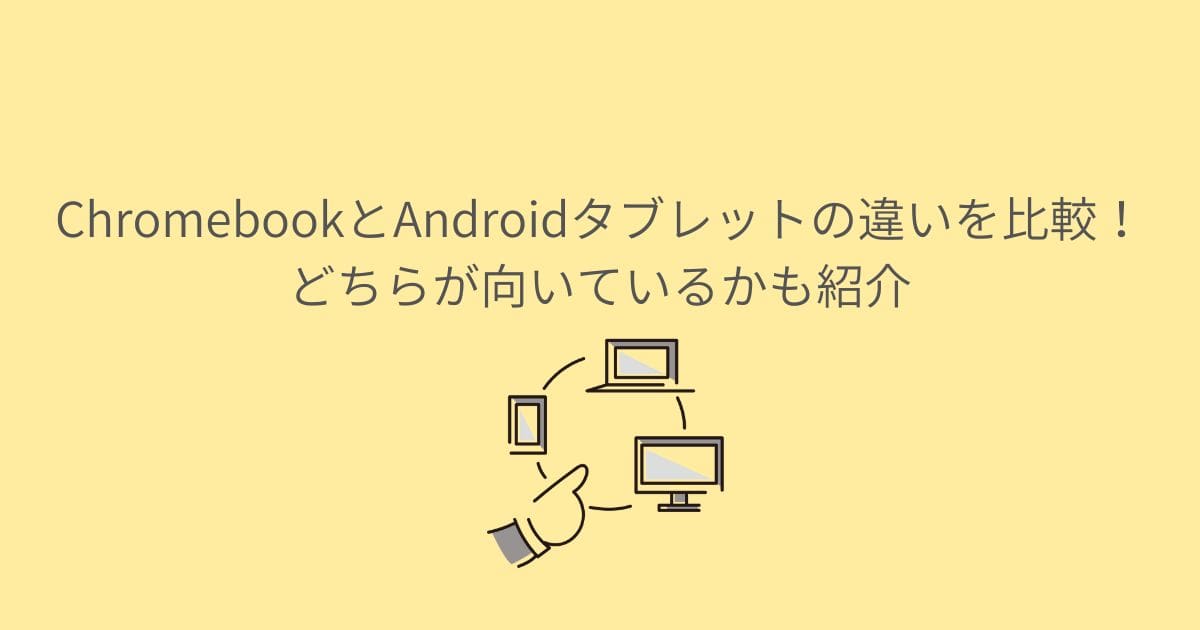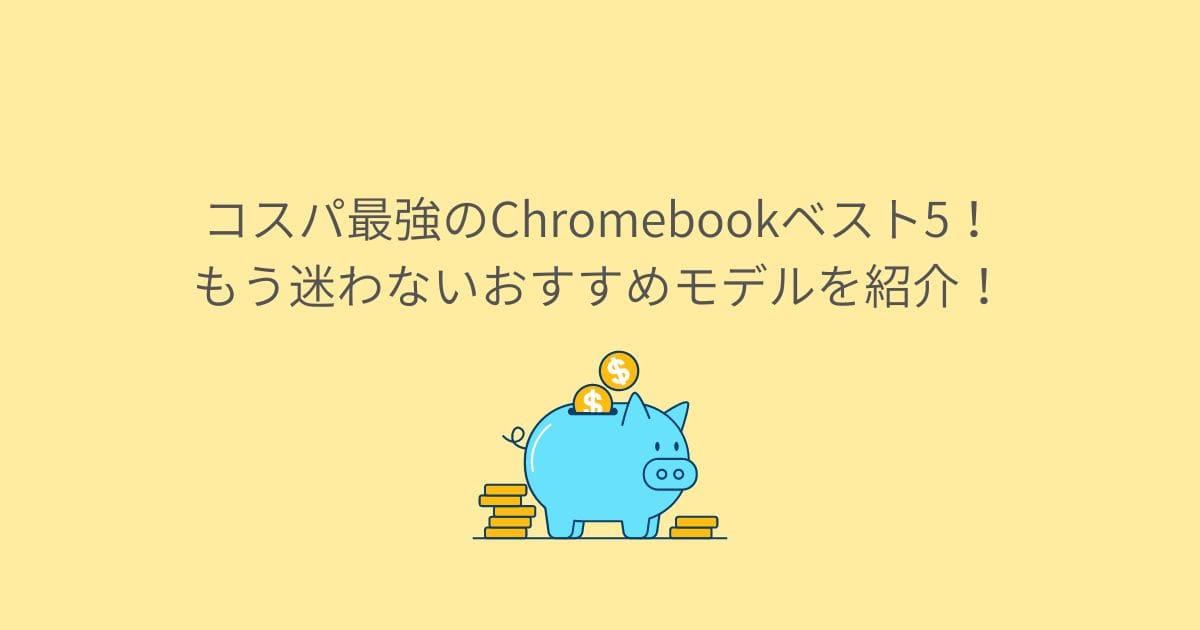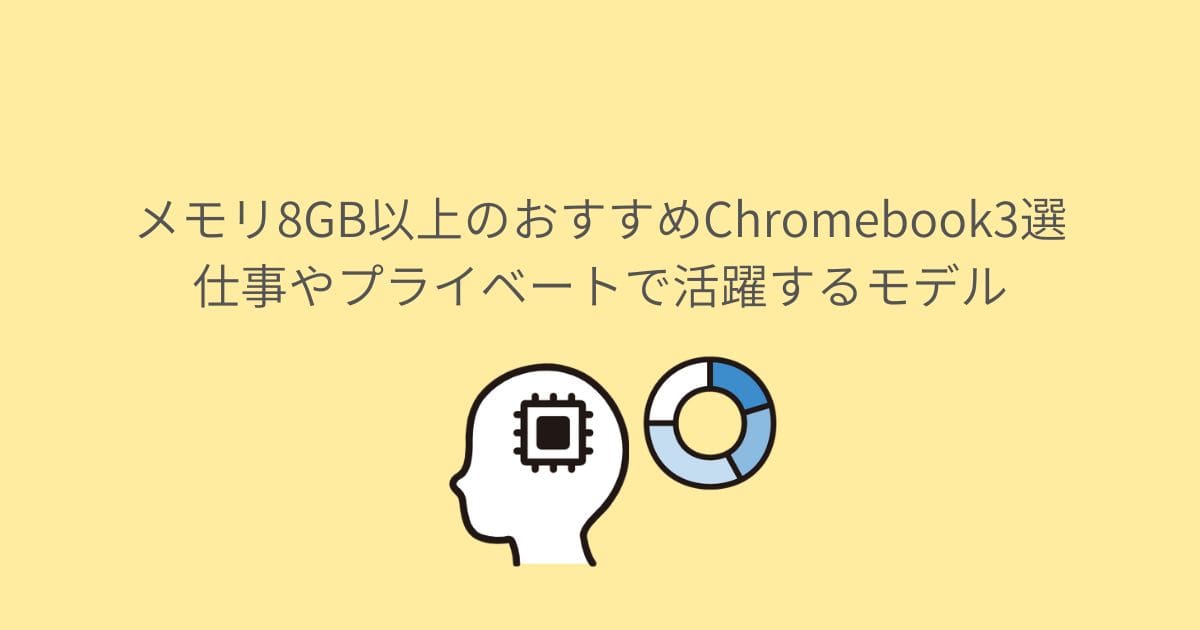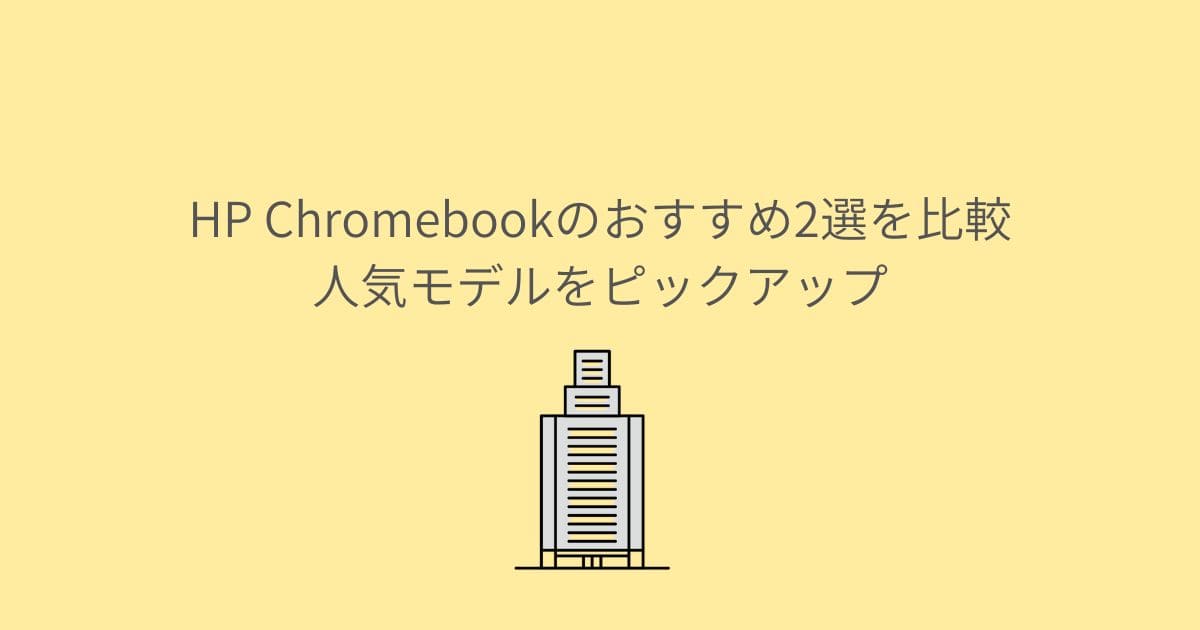- 家で使うデバイスとしてChromebookかAndroidタブレットの購入を検討している
- ChromebookとAndroidタブレットの違いはなんだろう?
- 機能や操作、使い勝手について知りたい
- 価格はどのくらい違うのだろうか
- 自分のしたいことに合うものを選びたい
ChromebookとAndroidタブレットは似ているようで違うデバイスです。なにを基準に選べばいいのか困ってしまいますよね。どちらを選べばいいか早く知りたいという人は以下を目安にしましょう。
- Chromebook→ブラウザメインの利用
- Androidタブレット→アプリメインの利用
ほかにもさまざまな違いがあるため、この記事ではChromebookとAndroidタブレットの違いについて詳しく解説します。数万円する買い物ですので、デバイス選びに失敗したくない人はぜひ最後までお読みください。
Chrome OSとAndroid OSの違い
ChromebookにはChrome OS、AndroidタブレットにはAndroid OSが搭載されています。Chrome OSとAndroid OSの大きな違いは2つです。
- パソコン用OSかモバイル用OSかの違い
- 適している作業の違い
ユーザーに大きく影響するのは適している作業に違いがある点です。使い方次第でChrome OSとAndroid OSどちらがあなたに適しているかわかります。
パソコン用OSかモバイル用OSかの違い
Chrome OSとAndroid OSには以下の違いがあります。
| OS | 違い | 用途 |
|---|---|---|
| Chrome OS | パソコン用OS | ブラウザを使う前提 |
| Android OS | モバイル用OS | アプリを使う前提 |
ほかにも使える機能や表示が異なります。
- Chrome拡張機能
- ブラウザで表示される設定
Chrome OSはブラウザを使うことを前提にしており、Android OSはアプリを使うことが前提です。
適している作業の違い
Chrome OSはブラウザ利用がメインで、Googleサービスのフル機能を利用できます。
- 文書作成
- オンラインサービス
- Chrome拡張機能
- マルチウィンドウ
上記のようなブラウザメインの作業に適しているのがChrome OSの特長です。Android OSでもGoogleサービスを利用できますが、フル機能は使えません。
その代わりAndroid OSではアプリが利用できます。Chrome OSでは一部のアプリしか利用できません。アプリメインで使いたい場合はAndroid OSのほうがよいでしょう。
ChromebookとAndroidタブレットの違いを比較
ChromebookとAndroidタブレットの違いは大きくわけて12個あります。それぞれの違いを詳しく見ていきましょう。
| 比較項目 | Chromebook | Android |
|---|---|---|
| Chrome拡張機能 | ◯ | ✕ |
| Androidアプリ | △ | ◯ |
| Webブラウザ | フルブラウザ | モバイルブラウザ |
| Linux動作 | ◯ | ✕ |
| サポート期間 | 約8年 | 約3年 |
| マルチウィンドウ | 無制限 | 2画面 |
| マルチディスプレイ | ◯ | ✕ |
| キーボード接続 | ◯ | △ |
| パソコン周辺機器 | ◯ | ✕ |
| ショートカット | ◯ | △ |
| タッチパッド | ◯ | △ |
| 価格 | 2〜10万円 | 2〜8万円 |
Chrome拡張機能
ChromebookではChrome拡張機能が利用できます。一方AndroidタブレットではChrome拡張機能は使えません。フルブラウザかモバイルブラウザかの差がでています。
Chrome拡張機能とは、Google Chromeに機能を追加してくれるプログラムファイルのことです。あなたの使い勝手がよくなるような機能をブラウザであるGoogle Chromeに追加できます。
- メール受信を通知
- Webページを1クリックで保存
- YouTubeの広告スキップ
Chromebookおすすめ拡張機能は別の記事で詳しく解説しています。よろしければそちらもご覧ください。
Androidアプリ
ChromebookではGoogle PlayからAndroidアプリをインストール可能です。しかしすべてのアプリに対応しているわけではなく、一部しか対応していないのが現状です。
- インストールできて動作する
- インストールはできるけど動作しない
- インストールできない
アプリによって対応がさまざまで、なかにはGoogle Playに表示すらされないアプリもあります。AndroidアプリはAndroid OSに最適化されています。Androidアプリをメインで使いたい人はAndroidタブレットのほうがよいでしょう。
Webブラウザ
ChromebookもAndroidタブレットもブラウザはGoogle Chromeを利用します。同じブラウザですが、以下のような違いがあります。
- Chromebook→フルブラウザ
- Androidタブレット→モバイルブラウザ
フルブラウザはタブを複数開いて3つ以上表示させたり、印刷設定や拡張機能の管理など細かく設定できます。一方モバイルブラウザではブックマークや閲覧履歴などの簡易的な設定しか表示されません。
モバイルブラウザを搭載しているAndroidタブレットは、Chromebookのフルブラウザに比べてできることが少ないのです。
Linux動作
Chromebookは元々Linuxベースで開発されており、Linux版サービスをインストールできます。Linuxとは無料のオープンソースOSで誰でも利用できるOSです。
 こたつ
こたつSteamもLinux版がインストールできます!
AndroidタブレットではLinuxが動作しないため、LinuxでしたいことがあるのならChromebookが最適です。
サポート期間
パソコンやタブレットのようなデバイスにはOSのサポート期間があります。それぞれのサポート期間は次のとおりです。
| デバイス名 | サポート期間 |
|---|---|
| Chromebook | 約8年 |
| Android | 約3年 |
サポート期間が過ぎると、新しいバージョンに更新されなかったり、脆弱性が見つかっても修正してもらえなかったりします。少しでも長く使いたいのならChromebookがおすすめです。
マルチウィンドウ
ChromebookもAndroidタブレットもマルチウィンドウができます。しかしマルチウィンドウとして表示できる数が違います。
| デバイス名 | 画面数 |
|---|---|
| Chromebook | 無制限 |
| Androidタブレット | 2画面 |
複数画面を表示させながら作業したい人にはChromebookが適しています。
マルチディスプレイ
ChromebookもAndroidタブレットもマルチディスプレイ可能です。ただし、Androidタブレットは同じ画面の複製表示しかできません。
| デバイス名 | マルチディスプレイ(画面拡張) |
|---|---|
| Chromebook | ◯ |
| Androidタブレット | ✕ |
パソコンのように画面を拡張し、ディスプレイに違う画面を表示させるにはChromebookを選ぶ必要があります。
キーボード接続
ChromebookもAndroidタブレットもキーボード接続は可能です。Chromebookはタブレットタイプでない限り、標準でキーボードが搭載されています。
Androidタブレットには別売キーボードをBluetooth接続します。ここで注意したいのが、Bluetoothは無線通信のため接続が不安定な場合がある点です。
Chromebookは本体にキーボードが付属しているため安定して使えます。キーボード入力が多い人はChromebookが向いているでしょう。
パソコン周辺機器
Chromebookで利用できる周辺機器は少ないのです。家電量販店やネットショップで販売されている周辺機器は、WindowsやMac用に設計されている製品が多いためです。
とはいえChromebookはパソコンのため、周辺機器との互換性はAndroidタブレットより豊富です。AndroidタブレットはAndroid用周辺機器しか使えません。
現状、私がChromebookに接続して正常動作している周辺機器は5つです。
- Logicoolキーボード
- Logicoolマウス
- ElecomUSBハブ
- FIFINEのUSBマイク
- Type-C マルチHIDMIアダプタ



Chromebook対応の周辺機器も増えてきています!この記事を執筆している今は、大きなディスプレイに接続して書いています!
ショートカット
Chromebookはパソコンのショートカットがそのまま使えます。Androidでもキーボードを接続すれば同じようなショートカットが利用可能です。
| ショートカットキー | 内容 |
|---|---|
| Ctrl+A | ページ上のすべてを選択 |
| Ctrl+C | コピー |
| Ctrl+X | 切り取り |
| Ctrl+V | 貼り付け |
| Ctrl+Shift+V | 書式なしで貼り付け |
| Ctrl+Z | 前の操作を元に戻す |
覚えるべきChromebookのショートカットについては、別記事で詳しく紹介しています。よろしければそちらもご覧ください。
タッチパッド
Chromebookはタッチパッドによるジェスチャー操作が便利です。外出先でもマウスを持っていけば困らないでしょうが、少しでも荷物を減らしたいと考えている人もいるでしょう。
タッチパッド操作を覚えておけば、外出先でもスムーズに作業ができます。
| タッチパッド操作 | 内容 |
|---|---|
| クリック | タッチパッドをタップ or 下のほうを押し込む |
| ダブルクリック | タッチパッドを素早く2回タップ or 下のほうを素早く2回押し込む |
| スクロール | 2本の指を置き、スクロールしたいほうに動かす |
| 新しいタブでリンクを開く | 開きたいリンクにポインタを合わせ、3本指でタップ |
| 前のページに移動する | 2本の指の置き、左にスワイプ |
| 次のページに移動する | 2本の指の置き、右にスワイプ |
| タブを移動する | 3本の指を置き、移動させたい方向にスワイプ |
タッチパッド付きキーボードを接続すれば、Androidタブレットでもタッチパッド操作ができます。しかしブラウザが異なるため、まったく同じようには使えません。
価格
ChromebookとAndroidタブレットの価格に大きな差はありません。むしろ同じ価格帯で購入できます。
| Chromebook | 2〜10万円 |
| Androidタブレット | 2〜8万円 |
もちろんハイスペックなものを選べば価格は上がります。しかし同じ価格帯である認識で問題ないでしょう。



私の持っているChromebook『ASUS C204MA』は約5万円、『HP Chromebook x360』は約10万円でした!
Chromebookが向いている人
ChromebookはブラウザであるGoogle Chromeを使うことに特化しています。Chromebookが向いているのは、次のことをしたい人です。
- ブラウザメインで使いたい人
- Googleサービスをフル活用したい人
- 拡張機能を使いたい人
- 不具合なくキーボードを使いたい人
- パソコン初心者の人
- 安いパソコンがほしい人
- セカンドPCを探している人
- 複数画面を開いて調べ物や買い物をしたい人
Chromebookはできないことが明確に決まっているパソコンです。その分ネットサーフィン、ネットショッピング、動画視聴、表計算、文書作成といった日常的な使い方ならChromebookで十分です。
シンプルで使いやすいのでパソコン初心者でも簡単に使えます。OSのサポート期間が8年に延びたため、パソコンを長く使いたい人やウイルス対策が面倒な人におすすめです。
Androidタブレットが向いている人
Androidタブレットはモバイル用OSを搭載しています。ブラウザ利用はChromebookに劣りますが、その分アプリ利用に特化しています。Androidタブレットが向いている人は、次のことをしたい人です。
- アプリをメインで使いたい人
- ペン入力もしたい人
- 外出先で持ち歩きながら使いたい人
- 1画面表示でもいい人
手で持ち、ソファーに座りながら使いたいのならAndroidタブレットが最適でしょう。使いたいアプリがChromebookで動作しない可能性もあるため、アプリメインならAndroidタブレット一択です。
ChromebookはAndroidタブレット代わりにはならない
ChromebookとAndroidタブレットで迷っていて、タブレット代わりにChromebookの購入を検討している人は注意してください。理由は2つです。
- ChromebookではAndroidアプリの使い勝手が微妙だから
- Chromebookで動かないAndroidアプリもあるから
ChromebookではAndroidアプリの使い勝手が微妙だから
ChromebookをAndroidタブレット代わりにしたい理由に「アプリが使えるから」と考えているなら注意してください。Chromebookではアプリの使い勝手が微妙なものがあります。
そもそもアプリはスマートフォンやタブレットでの利用を想定しています。そのため、アプリを起動したときの画面サイズがChromebookに合わない可能性があります。
Chromebookでアプリを起動しても画面サイズが合わず、スマートフォンサイズで起動することもあります。画面いっぱいに起動したとしてもChromebookはAndroidタブレットよりも画面が大きく画面タッチ操作がしづらいのです。
アプリメインで使いたいのにChromebookを検討しているのなら、一度立ち止まったほうがよいでしょう。Chromebookはあくまでブラウザを使うことに特化したパソコンです。
Chromebookで動かないAndroidアプリもあるから
AndroidアプリはAndroid OSで動作する前提で作られています。まだChromebookに完全対応していないため、次の事象が起こる可能性があります。
- インストールできて動作する
- インストールはできるけど動作しない
- インストールできない
使いたいアプリがあっても「実は使えなかった……」と落ち込むかもしれません。どうしても使いたいアプリがあるならAndroidタブレットを購入しましょう。
「Chromebookは使えない」は誤解



インターネット環境がないと使えないならChromebookは使えない
そう思っている人もいるでしょう。しかしインターネット接続しないでパソコンを使いたい人はどのくらいいるでしょうか? WindowsやMacでもインターネット環境がないと、できることに制限がかかるのは同じでしょう。
- ネットフィン
- ネットショッピング
- 動画視聴
- 表計算
- 文書作成
実はパソコンに多くを求めていない人がほとんどなのです。やりたいことの多くがこれらならChromebookはおすすめです。
Androidアプリに対応しているChromebookの対応機種一覧
一部のChromebookではAndroidアプリに対応しています。代表的なAndroidアプリ対応機種は、次のとおりです。
- ASUS Chromebook Flip C101PA
- ASUS Chromebook C204
- Google Pixelbook
- HP Chromebook x360 14
- Thinkpad 11e Yoga Chromebook
- Chromebook Spin 156
これらはほんの一部です。Google Play対応のChromebook一覧を確認したい人は、Chrome OS Systems Supporting Android Appsをご確認ください。



国内で販売されているChromebookのほとんどはAndroidアプリ対応です!
Chromebookで遊べるおすすめアプリゲーム5選
Chromebookでは一部のAndroidアプリしか対応していません。しかしそのなかでも十分に遊べるアプリゲームがあります。Chromebookで遊べるゲームタイトルでおすすめなのは5つです。
個人的にもっともおすすめなのが『Auto Chess』です。駒を育てるというより、自分自身のプレイスキルを磨くゲームです。戦略ゲームが好きな人はハマるでしょう。



私は時間を忘れてプレイし、気付いたら数時間経っていたこともあります…笑
Chromebookで遊べるゲームのおすすめは、別記事で紹介しています。プレイした感想もお伝えしていますので、そちらも参考にしてください。


SteamをChromebookにインストール可能
これまで本格的なPCゲームをプレイするにはWindowsやMacでしかできませんでした。しかし2022年3月15日に「Steam for Chrome OS」のα版がリリースされ、2023年4月にはベータ版がリリースされたことで、一部のChromebookでSteamがインストールできるようになったのです。



私はSteamをインストールし、Enter the Gungeonというゲームで遊んでいます!
ChromebookでSteamをインストールする方法は別記事で紹介しています。よろしければそちらもご覧ください。


ブラウザメイン=Chromebook、アプリメイン=Androidタブレット
今回はChromebookとAndroidタブレットの違いについて解説しました。あらためて本記事の内容をまとめます。
| 比較項目 | Chromebook | Android |
|---|---|---|
| Chrome拡張機能 | ◯ | ✕ |
| Androidアプリ | △ | ◯ |
| Webブラウザ | フルブラウザ | モバイルブラウザ |
| Linux動作 | ◯ | ✕ |
| サポート期間 | 約8年 | 約3年 |
| マルチウィンドウ | 無制限 | 2画面 |
| マルチディスプレイ | ◯ | ✕ |
| キーボード接続 | ◯ | △ |
| パソコン周辺機器 | ◯ | ✕ |
| ショートカット | ◯ | △ |
| タッチパッド | ◯ | △ |
| 価格 | 2〜10万円 | 2〜8万円 |
- ブラウザメインで使いたい人
- Googleサービスをフル活用したい人
- 拡張機能を使いたい人
- キーボードを不具合なく使いたい人
- パソコン初心者の人
- 安いパソコンがほしい人
- セカンドPCを探している人
- 複数画面を開いて調べ物や買い物をしたい人
- アプリをメインで使いたい人
- ペン入力もしたい人
- 外出先で持ち歩きながら使いたい人
- 1画面表示でもいい人
ブラウザメインで使いたい人はChromebook、アプリメインで使いたい人はAndroidタブレットがおすすめです。本格的なPCゲームがしたいならChromebook、アプリメインならAndroidタブレットという選び方もできます。
アプリゲームは一部Chromebookでもできるので、大きな画面で遊びたいならChromebookもアリでしょう。
SteamがインストールできるChromebook『HP Chromebook x360』については別記事でレビューしています。Chromebook購入の参考になるかと思いますので、よろしければそちらもご覧ください。


『HP Chromebook x360』以外にもゲームが遊べるスペックのChromebookを選びたいなら、別記事で紹介していますのでそちらも参考にしてください。